Java开发环境的搭建(JDK和Eclipse的安装)
要进行Java开发,首先要安装JDK(Java Development Kit,Java开发工具箱)。
JDK 是一系列工具的集合,这些工具是编译Java源码、运行Java程序所必需的,例如JVM、基础类库、编译器、打包工具等。不论是什么样的 Java 应用服务器,都是内置了某个版本的 JDK,因此掌握 JDK 是学好 Java 的第一步。
JDK所提供的部分工具:
- java编译器:javac.exe
- java解释器:java.exe
- java文档生成器:javadoc.exe
- java调试器:jdb.exe
前面所说的Java版本,实际上是指JDK的版本。
最主流的 JDK 是 Sun 公司发布的 JDK,除了 Sun 之外,还有很多公司和组织都开发了自己的 JDK,例如 IBM 公司开发的 JDK、BEA 公司的 Jrocket,还有 GNU 组织开发的 JDK等等。IBM 的 JDK 包含的 JVM(Java Virtual Machine)运行效率要比 Sun JDK 包含的 JVM高出许多,而专门运行在 x86 平台的 Jrocket,在服务端运行效率也要比 Sun JDK 好很多,但不管怎么说,还是需要先把 Sun JDK 掌握好。
JDK 的下载
JDK有不同的版本(J2SE、J2EE、J2ME),初学Java,一般都选择J2SE。J2SE的下载地址为:http://www.oracle.com/technetwork/java/javase/downloads/jdk7-downloads-1880260.html
打开网址,会看到如下所示的页面:
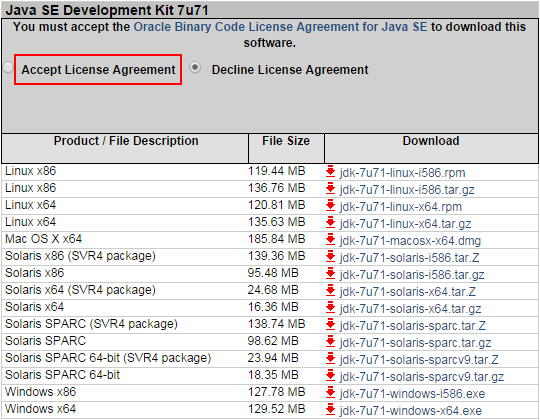
图1 J2SE(Java SE)下载页面
下载JDK需要接受相应条款,默认是不能下载的。
选择相应的操作系统,点击下载链接即可下载。
JDK的安装
双击下载好的安装包进行安装,点击“下一步”,出现如下图所示的界面:
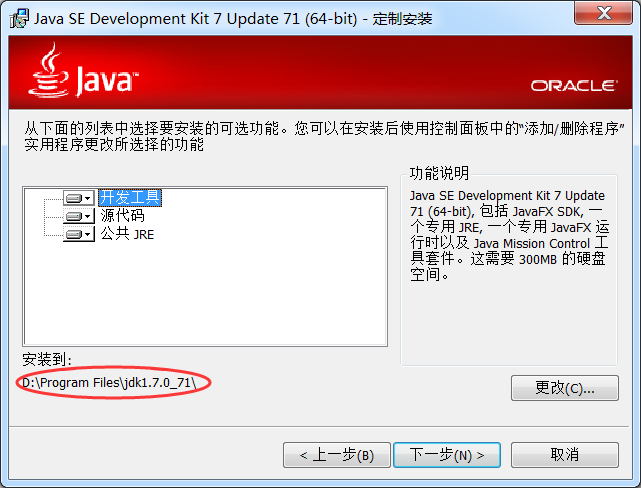
图2 改变安装目录
这里可以根据你的习惯改变JDK的安装目录,不过你要记住,后面会用到这个安装目录。
可以看到,JDK包含了Java开发工具(编译器、打包工具等)、源代码(基础类库)和公共JRE,这三项都是默认安装的,是Java开发所必须的,缺一不可。
点击“下一步”,等待安装。
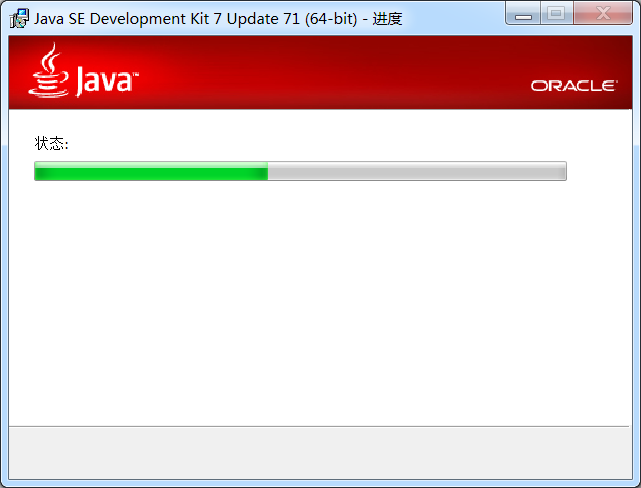
图3 正在安装
JDK安装完成后,会提示你是否安装JRE,如下图所示:
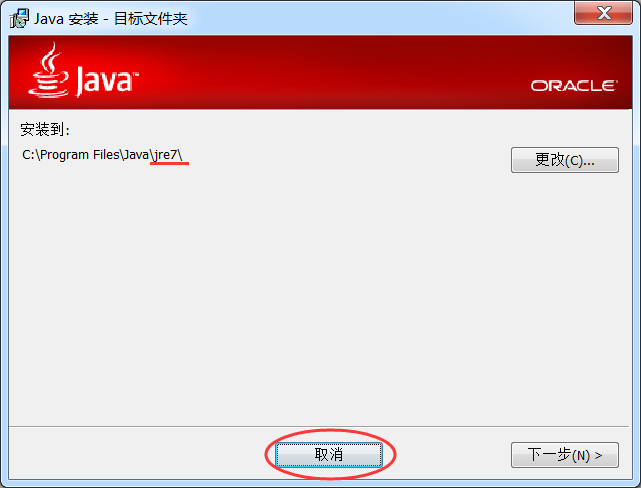
图4 是否安装JRE
JDK中已经包含了JRE,无需再次安装,点击“取消”即可。
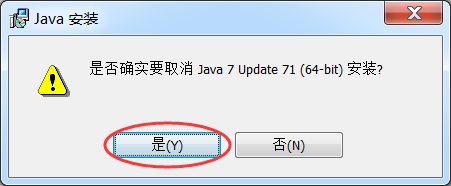
图5 确认取消
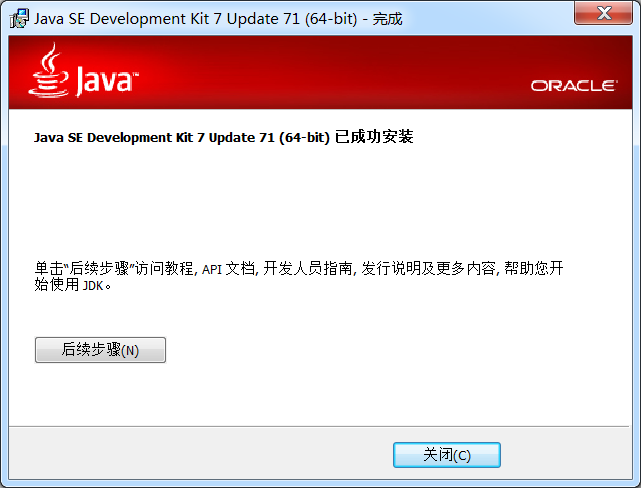
图6 完成安装
点击“关闭”,完成安装。
环境变量的设置
如果你不了解环境变量的概念,请猛击这里:什么是环境变量
进入环境变量配置窗口,在“用户变量”中,设置3项属性,JAVA_HOME、PATH、CLASSPATH(大小写无所谓),若已存在则点击“编辑”,不存在则点击“新建”:
- JAVA_HOME:设为JDK的安装路径(如D:Program Filesjdk1.7.0_71),此路径下包括lib,bin,jre等文件夹(此变量最好设置,因为以后运行tomcat,eclipse等都需要依靠此变量)。
- Path:使得系统可以在任何路径下识别java命令,设为:%JAVA_HOME%bin。%JAVA_HOME%就是引用前面指定的JAVA_HOME变量。
- CLASSPATH:Java运行环境加载类的路径,只有类在classpath中,才能被识别和加载,设为 .;%JAVA_HOME%lib(注意前面的点号(.),点号表示当前路径)。
打开一个CMD窗口,输入“java -version”或者“javac”命令,看到很多说明信息,证明已经安装并配置成功了。
Eclipse的安装
有了JDK,你可以编译Java源码,运行Java程序,但是还没有代码编辑器,没有版本管理工具,也不能方便的管理工程文件,不能与团队协作。安装Eclipse,你才能完成这些工作。
Eclipse是一款Java集成开发环境(IDE)。Java IDE有很多,有免费的,有收费的,有英文的,中文的,有多国语言的,Eclipse 是最常用的一款,IT公司大部分员工都使用Eclipse。
Eclipse 开源免费,使用人数最多,提供了丰富的插件和友好的编辑界面,资源占用比较低,速度比较快,本身就是用Java开发的。
注意:一定要设置环境变量,Eclipse 的运行依赖于这些环境变量。
Eclipse的下载地址为:http://www.eclipse.org/downloads/
打开链接,看到下面的页面:
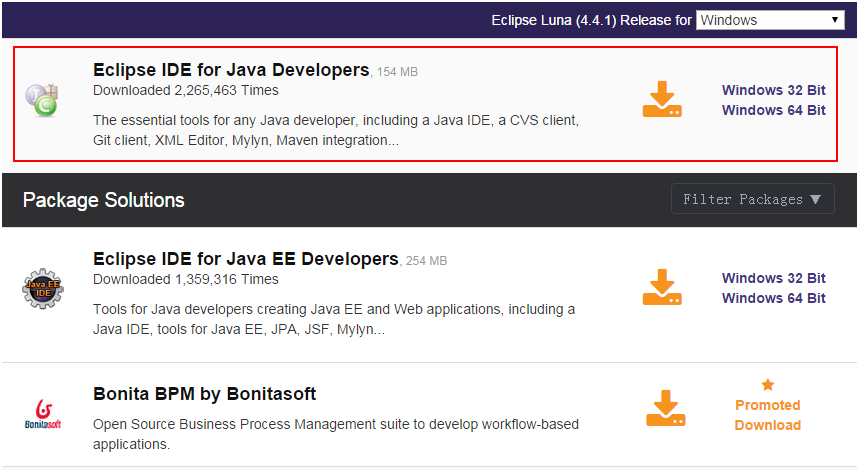
图7 Eclipse 下载页面
选择红色方框框起来的版本,下载即可。
Eclipse 是免安装的,你可以将下载的压缩文件解压到任意目录,以后也可以随意更换目录。第一次启动Eclipse,会要求你设置默认的工程目录,你可以只设置一次,也可以每次启动都设置。
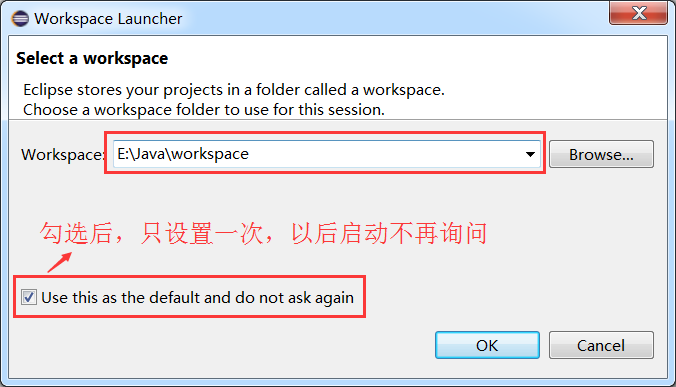
图8 设置工程目录
点击“OK”,Eclipse 就成功启动,弹出欢迎界面。
安装简体中文语言包
Eclipse 默认是英文的,如果你的英文能力比较弱,可以安装简体中文语言包。不过我建议你使用英文版,作为程序员,你绝对有必要提高你的英文水平,很多技术文档都是英文的,只要持之以恒,很快就能提高你的英文阅读能力。
语言包的下载地址为:http://www.eclipse.org/babel/downloads.php
首先查看你当前安装的Eclipse的版本。在Eclipse菜单栏中选择“Help –> About Eclipse”,弹出一个对话框:
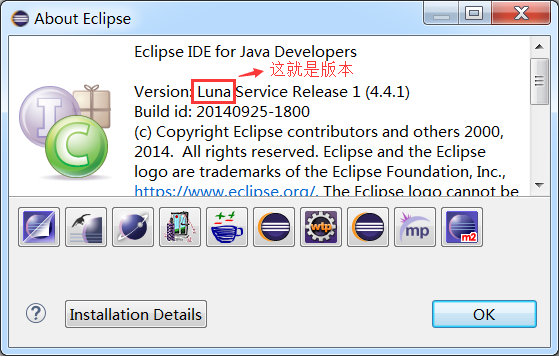
图9 查看Eclipse版本
打开链接,向下滚动鼠标,下载对应版本的语言包:
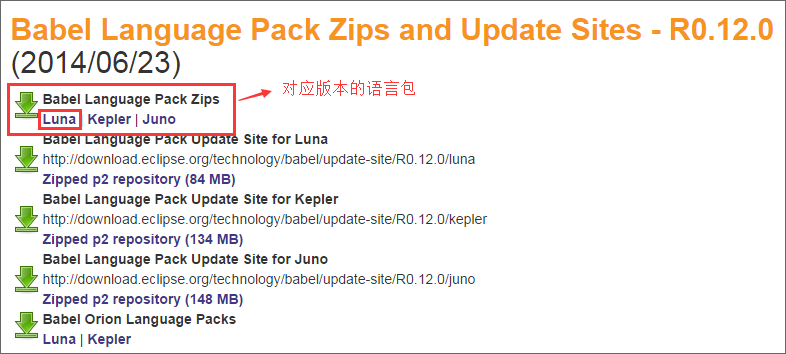
图10 对应版本的语言包
进入下载页面,找到简体中文语言包:
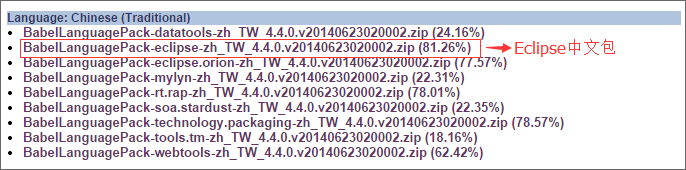
图11 中文语言包
这里包含了Eclipse软件本身及其模块和插件的语言包,你可以一次全部下载,也可以需要的时候再来下载,红色方框框起来的是Eclipse软件本身的中文包,我们需要下载它。
将下载到的文件解压,得到一个名为eclipse的文件夹,它里面包含两个文件夹:features和plugins,复制features和plugins到你的eclipse安装目录,覆盖原程序文件即可。
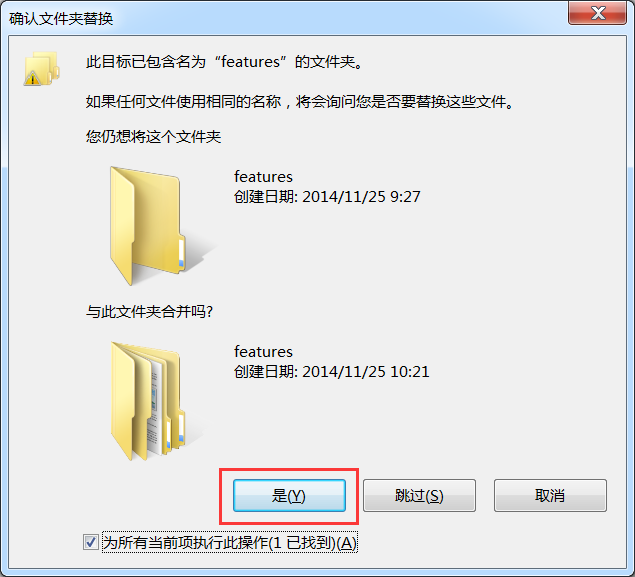
图 12 覆盖原来的文件
重启Eclipse,汉化完成,你可以享受中文版的Eclipse了。
大数据零基础快速入门教程
Java基础教程
Java语法基础
1. Java数据类型以及变量的定义
2. Java数据类型转换
3. Java运算符
4. Java流程控制
5. Java数组的定义和使用
6. Java StringBuffer与StringBuider
7. 强调一下编程风格
Java开发环境的搭建(JDK和Eclipse的安装)相关推荐
- Java开发环境的搭建以及使用eclipse从头一步步创建java项目
原文:出自本人的Linux博客http://blog.csdn.net/unix21/article/details/18813173 一.Java 开发环境的搭建 这里主要说windows环境下怎么 ...
- Java开发环境的搭建以及使用eclipse创建项目
一.Java 开发环境的搭建 这里主要说windows环境下怎么配置Java环境.如果是Linux环境参考本博客另一篇文章即可: Linux环境安装卸载JDK 1.首先安装JDK java的SDK简称 ...
- Ubuntu的Java开发环境基本搭建(JDK+IDE+Tomcat+MySQL+Navicat)等
前言 最近公司的电脑由于不明原因老是奔溃,重装过两次,在家里也比较喜欢折腾系统,为了不用每次都度娘谷歌,记录下来,一条龙走过.博主是搞爪哇开发的,那么以下搭建针对的是爪哇环境开发 安装JDK以及配置环 ...
- Ubuntu的Java开发环境基本搭建(JDK+IDE+Tomcat+MySQL+Navicat)
前言 原文链接:http://yangbingdong.com/2017/ubuntu-dev-environment-to-build/ 最近公司的电脑由于不明原因老是奔溃,重装过两次,在家里也比较 ...
- Java开发环境的搭建与基础语法(温习知识点)
复习昨日内容 * Java语言概述* Java语言概述&发展史[了解]* Java的跨平台[了解]* JDK JRE JVM 有什么作用[理解] * Java开发环境的搭建 * JDK的下载与 ...
- Deepin java开发环境的搭建jdk8,tomcat9,maven3.3.9,nodejs,vue3+
Deepin java开发环境的搭建 JDK8 查看本地是否存在openjdk,有则卸载,卸载命令:sudo apt-get remove openjdk* 下载jdk包,解压到自己想要放置的目录. ...
- Java开发环境的搭建(jdk安装教程)
什么是环境搭建?为什么在开发之前要搭建环境?其实这就类似于盖楼之前要先打地基,地基就是盖楼时(开发)的环境.同理,Java程序想要运行起来,必须也有地基(环境),也就是JDK.安装JDK其实就是我们常 ...
- Linux下Java开发环境的搭建Tomcat6+jdk6+eclipse3.5.2+Myeclipse9.0+mysql5.1.47
Tomcat6+jdk6+eclipse3.5.2+Myeclipse9.0+mysql5.1.47 1.JDK的安装:usr/java/jdk1.6.0_25 下载:jdk-6u25-linux-i ...
- 2、JAVA开发环境的搭建
上次说到java应用之所以做到跨平台,是因为其依赖于java虚拟机,java想要运行需要依赖于特定的运行环境,称为JRE,如果想要开发java应用,则需要用到开发工具包,也就是JDK,所以这里就要说一 ...
- Java开发环境与搭建
Java开发环境搭建 JDK下载与安装 配置环境变量 JDK目录介绍 HelloWorld及简单语法规则 Notepad++安装和使用 卸载JDK 删除Java的安装目录 删除JAVA_HOME 删除 ...
最新文章
- Vue+Openlayers加载Geoserver发布的TileWMS后更换shp数据源的流程
- zabbix内存告警linux,配置zabbix当内存剩余不足10%的时候触发报警
- Jfinal 文件上传
- 使用Spring Boot来加速Java web项目的开发
- android方向触摸事件,Android触摸事件传递机制,这一篇就够了
- extjs JsonStore加载数据,Combobox只显示最后一项值问题
- Linux 命令(94)—— env 命令
- HDU 4825:Print Article(01字典树)
- python中new方法详解及_Python中__new__与__init__方法的区别详解
- 黄山旅游自助攻略住宿行程路线篇
- android的抓包工具,安卓Android无需ROOT的流量抓包工具:PacketCapture
- curviloft插件怎么用_Curviloft插件下载-sketchup曲线放样插件Curviloft下载v1.7d 官方版-西西软件下载...
- 199的Eagle一点都不香了!这款Billfish,让你不花钱免费“嫖”
- Perforce携手龙智成功举办2021年度中国用户大会助力中国企业“加速开发”
- DirectShow 简介
- 银保监会发函!股份制银行助贷、联合贷业务红线划定!
- 摄影基础知识——焦点
- html制作作业提交入口,制作网页详细操作步骤
- walking机器人入门教程-gmapping算法建图
- 响应式开发原理及Bootstrap栅格布局详解
